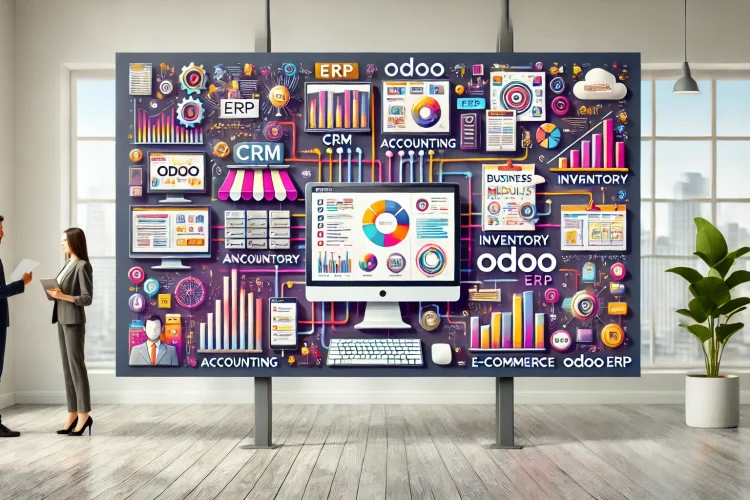¿Qué es odoo?

Odoo es un increíble ERP con más de 5 millones de usuarios activos. También tiene una versión community open-source que podemos instalar en nuestro propio servidor en la nube y como si fuera poco cuenta con una comunidad de dasarrolladores muy activa con más de 5000 módulos para ampliar sus funcionalidades.
¿Es fácil instalar Odoo Community?

Si!, en este post te explico como instalar Odoo en tu propio servidor en la nube, en pocos minutos y sin hacer configuraciones complejas. Ya sea para que lo uses en tu propia empresa o lo ofrezcas a tus clientes.
Adicionalmente configuraremos un servidor auto-escalable, ¿qué significa esto? que cuanto muchos usuarios están interactuando con la aplicación el servidor crecerá automáticamente, y por otro lado, si hay pocos usuarios el servidor consumirá menos recursos. así evitarás costos por recursos no utlizados.
¿Cómo instalar Odoo Fácilmente?

Gracias la avance tecnología cada vez más surgen increíbles servicios que nos ayudan desplegar soluciones potentes, escalables y seguras. Una de ellas es Jelastic, ésta es una nueva tecnología que permite subir y gestionar casi cual quier aplicación en la nube.
Pasos para instalar Odoo en la nube

1. Activar servicio Cloud
Existen muchas formas de instalar odoo pero mi preferida es con Weppa.Cloud ya que en la tienda hay una imagen lista para desplegar y usar odoo en la nube en pocos minutos.
Crea una cuenta aquí, una vez tengas tu cuenta Ingresa al panel de control.
2. Instalar Odoo Community desde la tienda.
Nos dirigimos al botón “Tienda” y buscamos “odoo” nos mostrará “odoo comminity adition y le damos instalar.
Allí podremos seleccionar el nombre de subdominio, (podremos apuntar un dominio personalizado posteriormente) Selecciona el nombre que tendrá el entorno y seleaciona la ubicación del servidor más cerca a tus usuarios.
Presionamos en el botín instalar y va a tardar entre unos 7 a 10 minutos la instalación.
3. Acceso a la mi odoo en la nube
Una vez finalizado el proceso obtendremos la url y la contraseña master, también nos la enviará al correo electrónico.
Ingresamos a la url, nos pide que configuremos nuestra base de de datos, para ello pondremos la Contraseña Master que nos entregaron en el paso anterior y completamos la información según nos convenga para crear nuestro usuario adimistrador.
4. Seleccionando las apps que deseamos instalar en nuestro odoo ERP en la nube
Terminado el proceso de creación de la base de datos podremos seleccionar las aplicaciones y módulos que deseemos qie están disponibles.
Configurar el Servidor auto-escalabe de Odoo

Volvamos un momento a nuestro Panel de Control para revisar la configuración del entorno que acabamos de crear.
Desplegamos nuestro entorno y presionamos en el botón topología del entorno.
Vemos la configuración que se nos ha creado veremos tendremos un balanceador de carga, nuestro servicio web y la base de datos.
Conclusión
Instalar Odoo Community en la nube con Weppa.Cloud es una solución ideal para empresas de todos los tamaños que buscan una herramienta ERP poderosa, flexible y escalable. Este proceso, que puede parecer intimidante al principio, se simplifica enormemente gracias a la tecnología avanzada y los servicios que ofrecen plataformas como Jelastic y Weppa.Cloud.
Odoo no es solo un ERP; es un ecosistema completo que puede transformar la manera en que manejas tu negocio. Con más de 5 millones de usuarios activos y una comunidad vibrante de desarrolladores, tienes acceso a miles de módulos que pueden personalizarse para satisfacer las necesidades específicas de tu empresa. Desde la gestión de inventarios y ventas hasta la contabilidad y recursos humanos, Odoo proporciona una solución integral que centraliza y optimiza tus operaciones comerciales.
Uno de los mayores beneficios de utilizar Odoo en la nube es la capacidad de tener un servidor auto-escalable. Esto significa que tu servidor puede ajustarse automáticamente para manejar la carga de trabajo, creciendo cuando hay muchos usuarios y reduciendo su tamaño cuando hay menos. Esta característica no solo garantiza que tu aplicación funcione sin problemas bajo alta demanda, sino que también optimiza el uso de recursos, lo que se traduce en ahorros significativos en costos de infraestructura.
La facilidad de instalación y configuración es otro punto a favor de Odoo en la nube. Con Weppa.Cloud, en cuestión de minutos puedes tener un entorno operativo sin necesidad de realizar configuraciones complejas. Esto es ideal no solo para empresas que desean implementar Odoo internamente, sino también para aquellos que desean ofrecer soluciones ERP a sus clientes. La posibilidad de seleccionar un servidor cercano a tus usuarios garantiza una mejor experiencia de usuario con tiempos de respuesta más rápidos y una mayor eficiencia operativa.
El proceso detallado para instalar Odoo en la nube con Weppa.Cloud es sencillo y directo. Desde la creación de una cuenta, pasando por la instalación desde la tienda, hasta la configuración de la base de datos y la selección de módulos, cada paso está diseñado para ser lo más intuitivo posible. Además, la seguridad de saber que puedes gestionar y monitorear tu entorno a través del Panel de Control proporciona tranquilidad y control total sobre tu implementación.
En resumen, optar por Odoo Community en la nube con Weppa.Cloud es una decisión estratégica que puede llevar a tu empresa al siguiente nivel. No solo obtendrás una de las herramientas ERP más completas y personalizables del mercado, sino que también te beneficiarás de la flexibilidad y escalabilidad que ofrece una solución basada en la nube. Ya sea que busques optimizar tus operaciones internas o brindar un valor añadido a tus clientes, Odoo es una opción que vale la pena considerar.
A medida que más empresas reconocen la importancia de digitalizar y centralizar sus operaciones, contar con un ERP como Odoo se convierte en un componente crucial para mantenerse competitivo en el mercado actual. La capacidad de adaptarse rápidamente a las necesidades cambiantes del negocio, mejorar la eficiencia operativa y reducir costos hace de Odoo una herramienta invaluable. Y con la opción de un servidor auto-escalable, estarás preparado para enfrentar cualquier desafío sin preocuparte por el rendimiento o el desperdicio de recursos.
Por último, es importante destacar el valor de la comunidad de Odoo. Con una comunidad activa de desarrolladores, siempre tendrás acceso a las últimas innovaciones y mejoras, así como a un vasto conocimiento colectivo que puede ayudarte a resolver problemas y mejorar continuamente tu implementación. Esta red de soporte es una de las razones por las que Odoo sigue siendo una de las opciones más populares y confiables para empresas de todo el mundo.
En conclusión, la instalación de Odoo Community en la nube con Weppa.Cloud no solo es factible, sino altamente recomendable. Es una inversión en la eficiencia y crecimiento de tu negocio, asegurando que tengas las herramientas necesarias para prosperar en un entorno empresarial dinámico y competitivo.